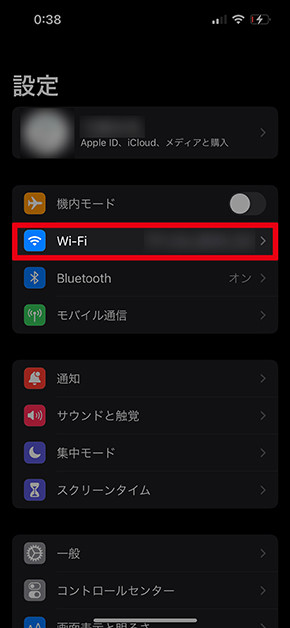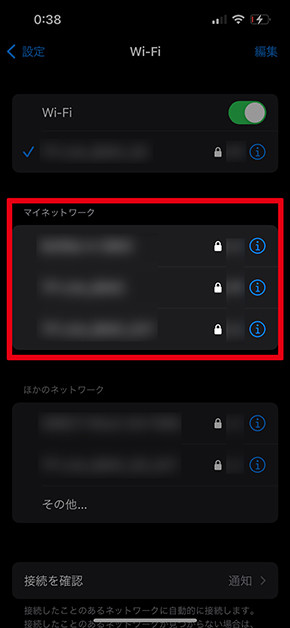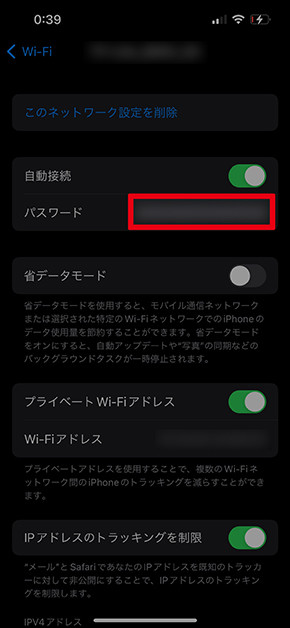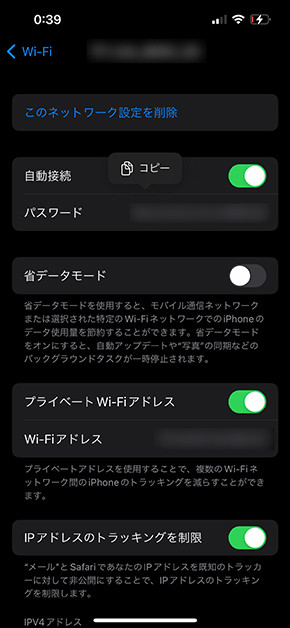iPhoneでWi-Fiルーターのパスワードを簡単にコピーする方法:iPhone Tips
» 2022年11月23日 10時00分 公開
[雪城あさぎ,ITmedia]
iOS 16の「設定」アプリでは、新たにWi-Fiのパスワードを確認できるようになった。アプリ内「Wi-Fi」の項目「マイネットワーク」から適当なWi-Fiを選べば確認できる。
個別のWi-Fiの項目で「パスワード」の項目をタップするとFace IDかパスコードの入力を求められる。これを通過すると、パスワードを表示した上でクリップボードにコピーできるようになる。
この機能を使えば、万が一PCや別の端末でWi-Fiにログインするときやパスワードを忘れた場合に役立つ。もしものときのための手段として覚えておくといいだろう。
関連記事
 iPhoneの壁紙をランダムに変更する方法 iOS 16なら簡単に設定できる
iPhoneの壁紙をランダムに変更する方法 iOS 16なら簡単に設定できる
iOS 16でカスタマイズが可能になり、拡張性が増したiPhoneのロック画面。この壁紙を毎日や1時間ごと、タップした時などに変更する機能がある。自由に画像を設定できるため、気分を変えたいときなどにおすすめだ。 iPhoneのスクショを保存せずシェアする方法 iOS 16で新機能追加
iPhoneのスクショを保存せずシェアする方法 iOS 16で新機能追加
これまでもiPhoneでスクリーンショットを撮影してシェアすることはできたが、iOS 16では新たに「コピー&削除」という項目が追加された。これを使うと、スクショのデータを別のアプリにペーストでき、しかもストレージに残らない。スクショをシェアして削除、ということをしないで済む。 iPhoneで「Safari」のタブバーを画面上部に戻す方法
iPhoneで「Safari」のタブバーを画面上部に戻す方法
iPhoneの標準ブラウザ「Safari」の「タブバー」は、iOS 15で下に移動しタブを左右にフリックすることで自由に移動できるようになった。これを上に戻すとタブの移動はできなくなるが、iOS 14以前のユーザーには見慣れた外観になる。 iOS 16ではロック画面の通知が見にくい? 従来の形に戻す方法
iOS 16ではロック画面の通知が見にくい? 従来の形に戻す方法
9月に配信されたiOS 16では、ロック画面に拡張性や視認性を持たせるために通知センターを画面下部から引き出す仕様に変わった。ただ、これでは大事なメールやゲームの通知など、見逃したくない通知を見逃しやすくなっている。そこで、「iOS 15以前のような」通知方法に戻す方法を紹介する。 クルマで移動する人が使うべき、iOS 16「マップ」の新機能
クルマで移動する人が使うべき、iOS 16「マップ」の新機能
「iOS 16」の新機能として、「マップ」に乗用車を使った場合に経由地を追加する機能が登場した。2022年10月24日現在、鉄道やバスを利用して経由地を追加する機能は追加されていないが、旅行に出掛けた際の観光には便利そうだ。
関連リンク
Copyright © ITmedia, Inc. All Rights Reserved.
SpecialPR
SpecialPR
アクセストップ10
2025年12月26日 更新
- 「駅のQRコードが読み取れない」――ネットに落胆の声 なぜ“デジタル時刻表”が裏目に? (2025年12月25日)
- mineo料金プラン改定の真相 最安狙わず「データ増量+低速使い放題」で“ちょうどいい”を追求 (2025年12月25日)
- 3COINSで1万1000円の「プロジェクター」を試す 自動台形補正、HDMI入力、Android OS搭載で満足度は高め (2025年12月24日)
- 若いiPhoneユーザーの間で「クリアケース」に人気が集まっている理由 すべては“推し”のために (2025年12月25日)
- iPhone 17 Proで話題になった「8倍光学品質ズーム」って何? そのメカニズムを解説 (2025年12月25日)
- 時刻表が“QRコード”だけになった──SNSで「不便」「むしろ不要」と賛否 横浜市営地下鉄は元に戻すのか? (2025年11月21日)
- 関東地方で5G通信が速いキャリアは? ドコモ、au、ソフトバンク、楽天モバイルでICT総研が比較(2025年12月) (2025年12月24日)
- Apple CarPlayもPlayストアも使える車載ディスプレイ「オットキャスト OttoScreen AI」が30%オフの3万5080円に (2025年12月24日)
- iPhoneのロック画面で「カメラが起動しちゃった」を防げるようになった! その設定方法は? (2025年12月24日)
- 楽天モバイルが「2025年内に1000万回線」の公約を果たせたワケ 次の目玉は「衛星通信」と三木谷氏 (2025年12月25日)
最新トピックスPR